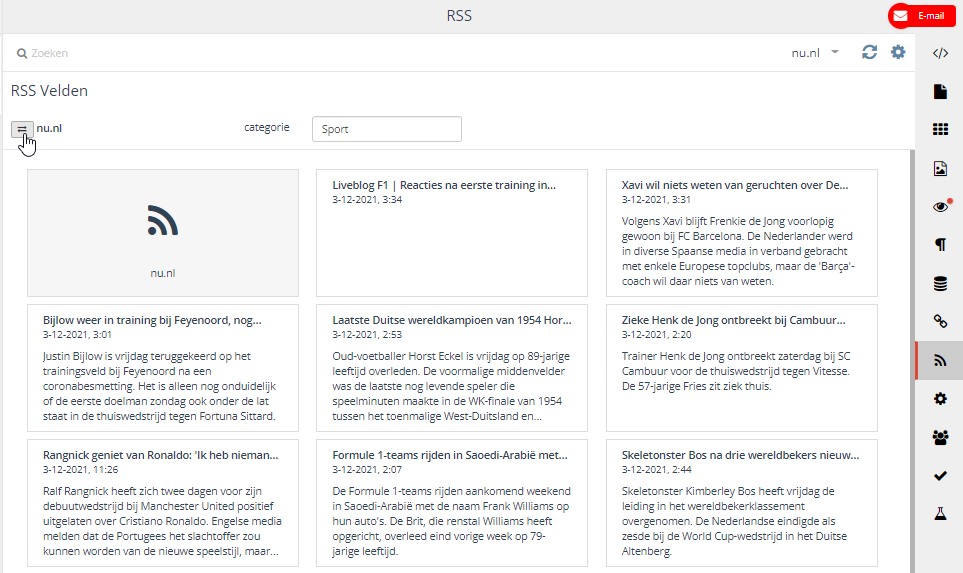Kanalen
E-mail
Creëren
Bewerken
Personalisatie
AI Assistent
User content
Hyperlinks
Mapping
RSS
Instellingen
Contacten
Validatie
A/B test
Test
Extra
E-mailstatistieken
Preview
Export
SMS
App berichten
Webpush
Landingspagina
Websitepersonalisatie
Content
Nieuwsbrief wizard
Dynamische content
HTML editor
Data capture
RSS Funnel
RSS
Berichten van een RSS feed kunnen worden toegevoegd aan een e-mail als dit is gedefinieerd in het template of als RSS snippets worden gebruikt.
Op het tabblad RSS kan je RSS items selecteren en toevoegen aan je e-mail.
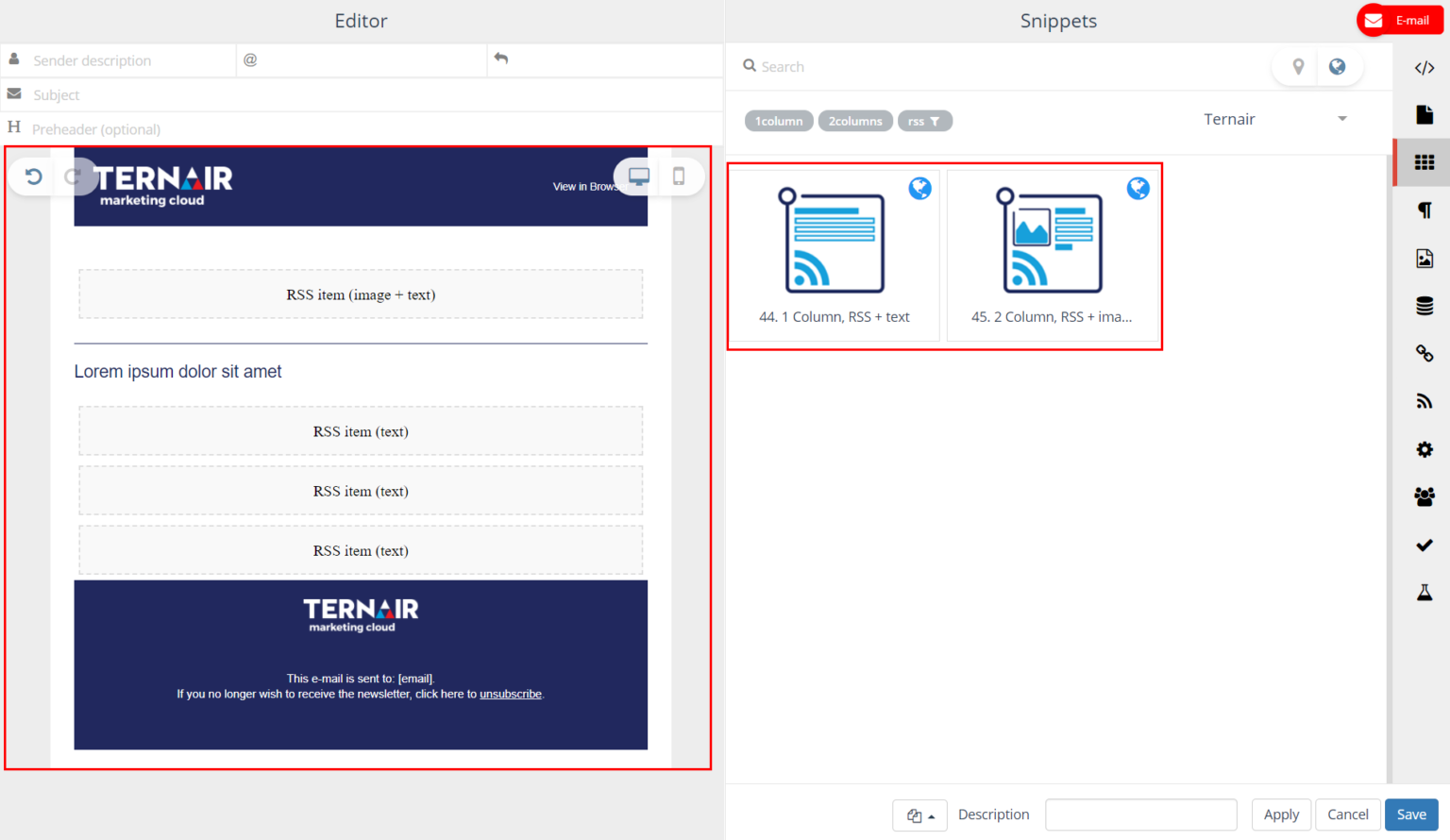
Selecteer RSS item
Als eerste selecteer je een RSS feed. Je vindt de RSS feeds rechts bovenin.
Kies daarna een bericht op het RSS tab en sleep het naar een RSS positie in de e-mail.
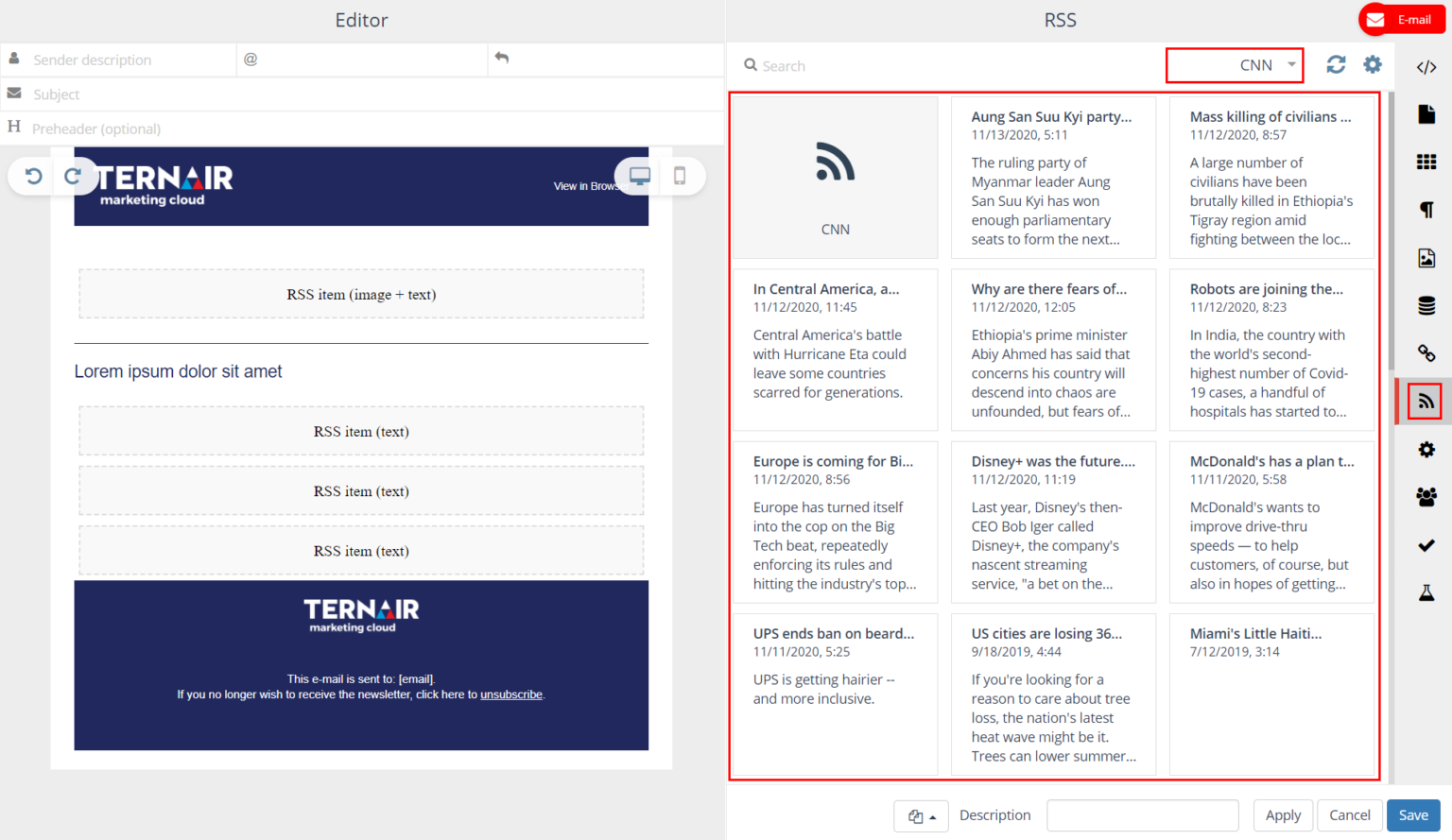
RSS posities in de e-mail worden gemarkeerd als je een RSS item sleept.
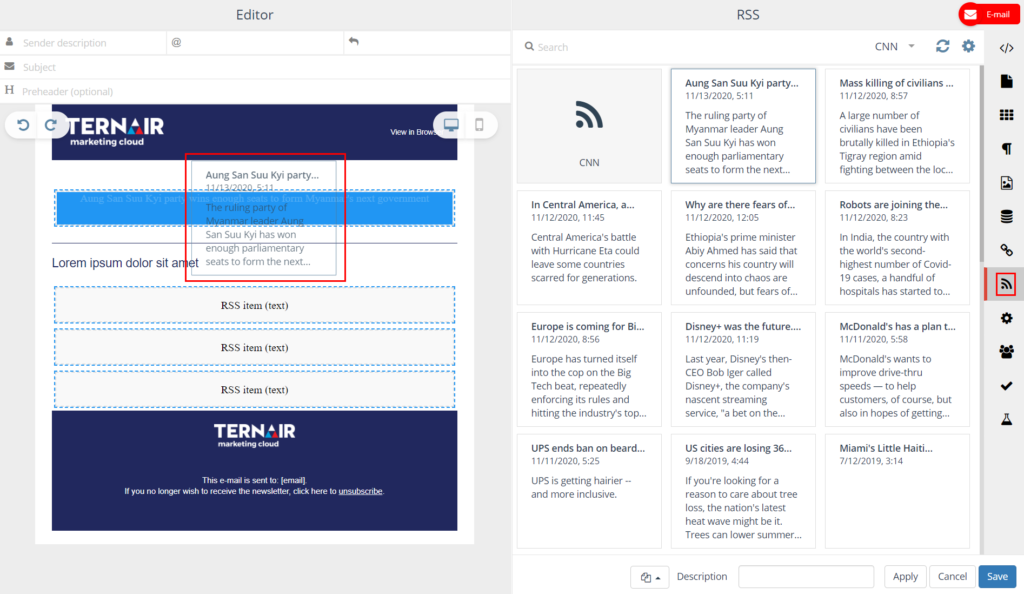
Reeds gebruikte RSS items zijn gelabeld met een vinkje en zijn grijs gemaakt.
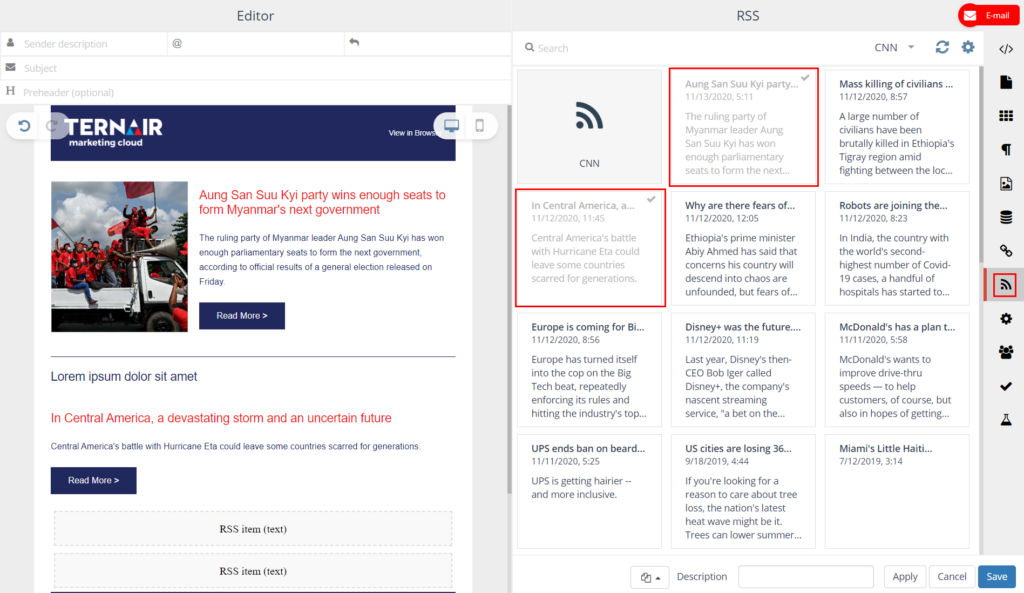
Nieuwe RSS feed toevoegen
Gebruik het tandwielicoontje rechtsboven om een RSS feed toe te voegen, aan te passen of te verwijderen.
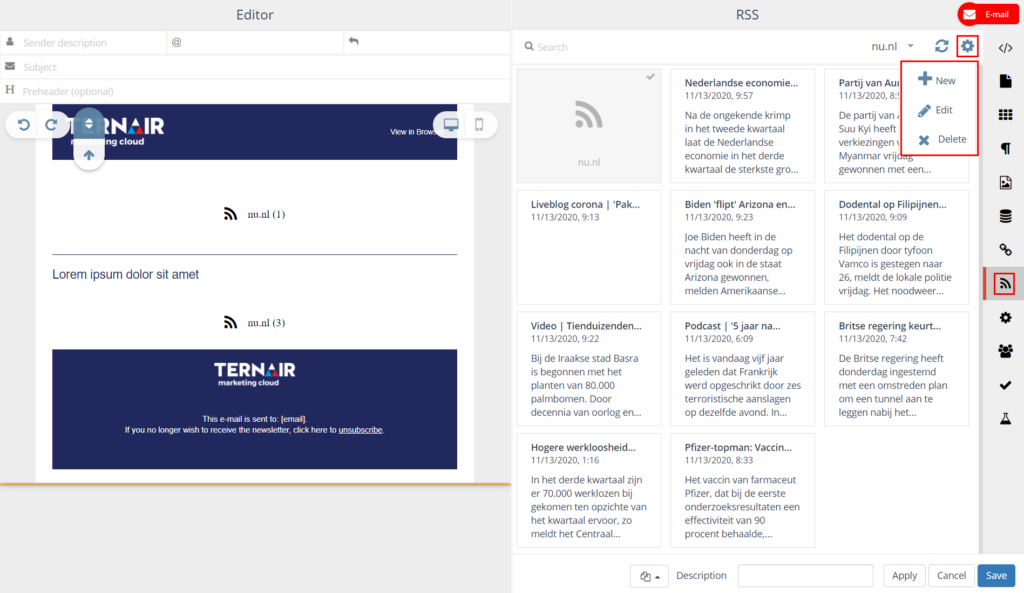
Geef een naam op en plak de RSS URL om een nieuwe RSS feed toe te voegen.
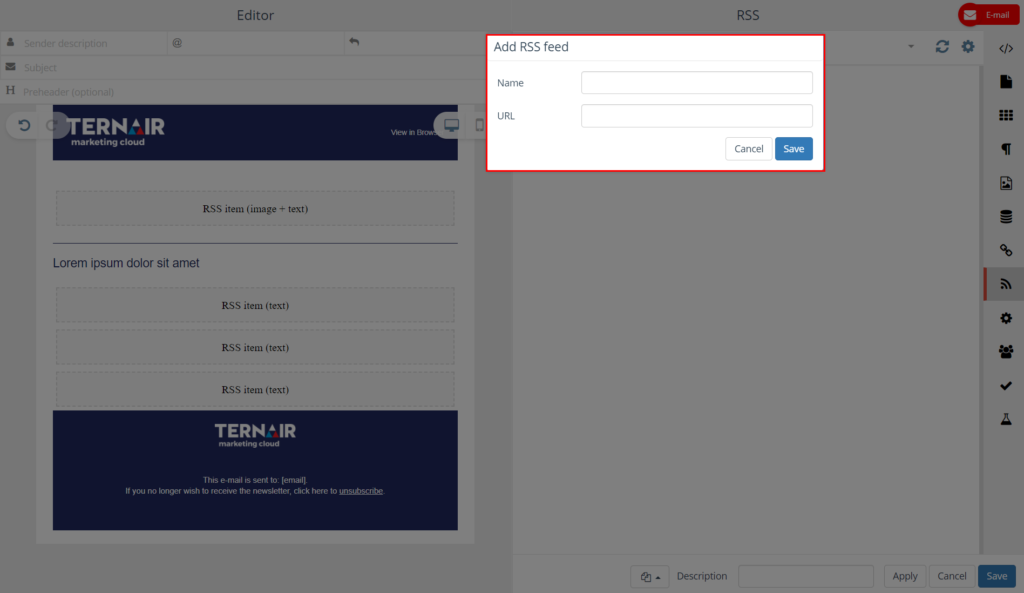
Samenvoegen bij uitvoeren
Gebruik het blok met het RSS icoon om een samenvoegen-bij-uitvoeren RSS blok aan de e-mail toe te voegen. Wanneer dit blok wordt gebruikt worden RSS berichten samengevoegd uit het RSS feed als de e-mail wordt verstuurd (zie HTML editor).
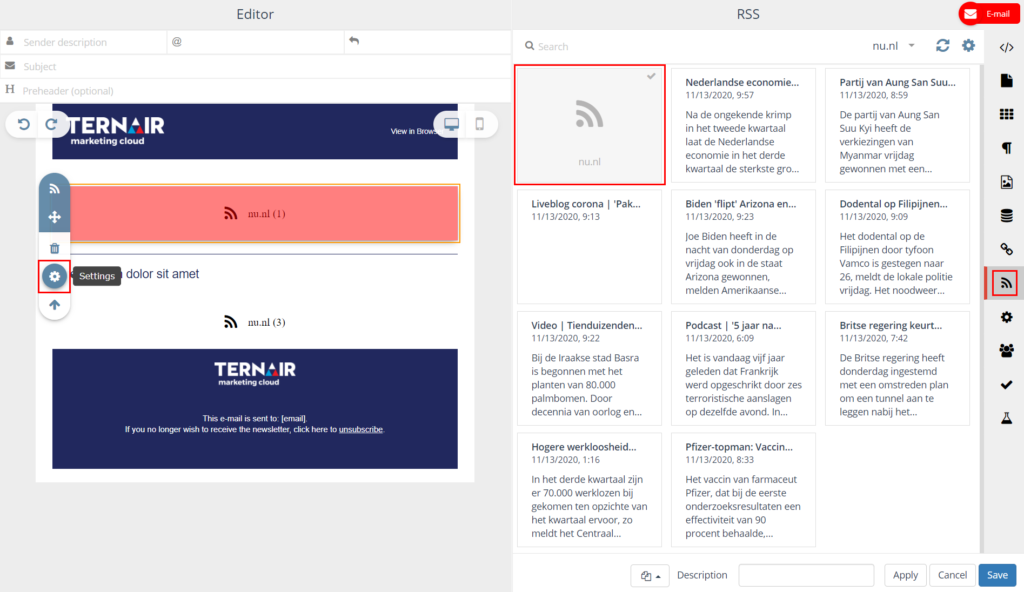
Gebruik de instellingen in de editor om het aantal weer te geven items te selecteren en het startnummer te kiezen. Dit nummer komt overeen met de volgorde van de items in het RSS feed.
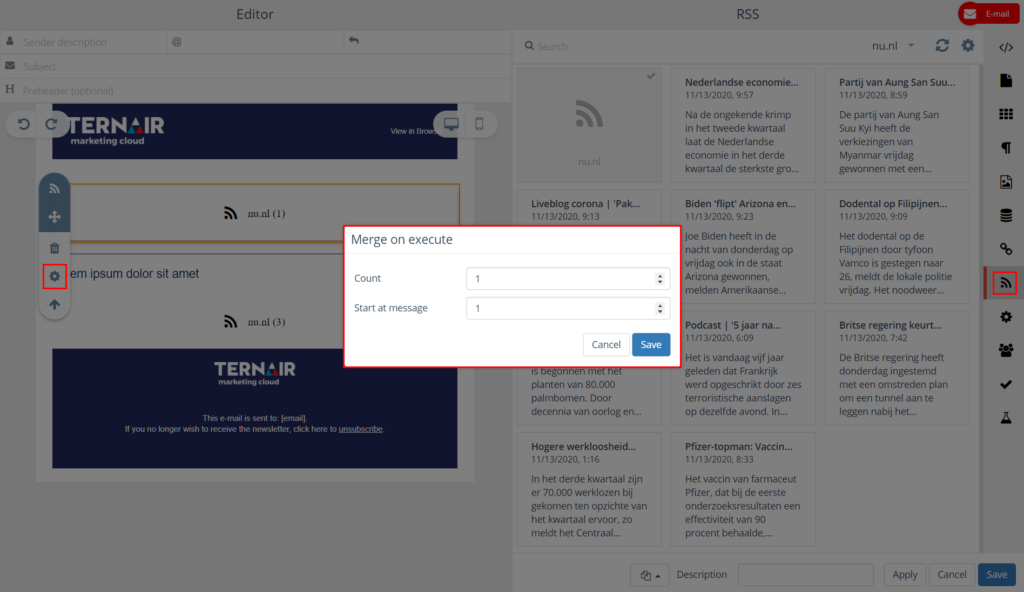
RSS drag en drop
RSS items kunnen standaard alleen worden verplaatst binnen gerichte RSS snippets.
Door een RSS feed definitie toe te voegen aan een RSS snippet ben je in staat om meerdere RSS snippets te identificeren voor dezelfde soort RSS content waarin je RSS items kunt herplaatsen.
Meer over RSS items.
Gepersonaliseerde RSS-content
Je kunt je e-mail automatisch vullen met dynamische waarden in je RSS content. Je past in het RSS-menu een filter toe dat de items uit je feed filtert op categorie, denk aan locatie, productcategorie, interesse, bestemming, vacature. Zo wordt je gepersonaliseerde e-mail nóg dynamischer.
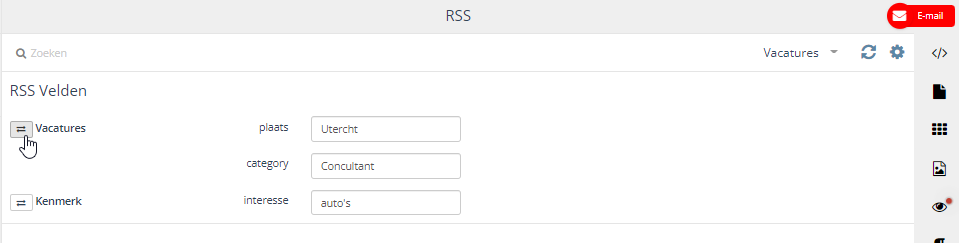
Let op: Om gebruik te kunnen maken van E-mail vullen met gepersonaliseerde RSS-content moet je de definitie van je RSS url uitbreiden met het attribuut data-ternair-rss-variable. Dit doe je in de HEAD van je email. Meer informatie: HTML editor.